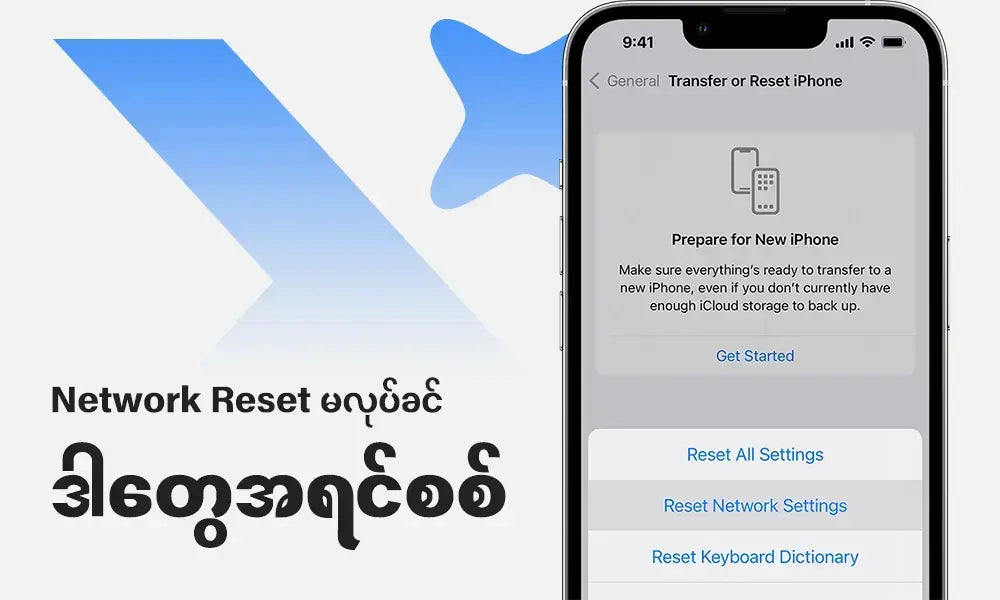MacBook User တွေ Password မေ့နေတဲ့အခါမှာ MacBook ထဲမှာ ဝင်ထားတဲ့ Apple ID ကို မှတ်မိနေဖို့လိုအပ်ပါတယ်။ အရင် macOS Version တွေမှာဆိုရင်တော့ AppleID ထည့်စရာမလိုပါဘူး။
Step 1 - Macbook ကို အရင်ဆုံး Shut Down ချလိုက်ပါ။
Step 2 - Macbook ရဲ့ Power Button ကို 15 စက္ကန့် ဖိထားပေးပါ အရင်ဆုံး စက်ပိတ်သွားပြီး ဆက်ဖိထားမယ်ဆိုရင် Macintosh HD / Options ဆိုပြီးပေါ်လာမှ လွှတ်လိုက်ပါ။
Step 3 - Options ကိုရွေးပြီး Continue နှိပ်ပေးပါ။ပြီးရင် Apple Logo ပြပြီး ပိတ်သွားပါမယ်ခင်ဗျ။ ပြန်တက်လာရင်တော့ Wi-Fi တစ်ခုခု ချိတ်ပေးဖို့လိုအပ်ပါတယ်။
Step 4 - နောက်တဆင့်နေနဲ့ Screen မှာပေါ်နေတဲ့ forgot all password? ကိုနှိပ်ပြီး ကိုယ့်ရဲ့ Apple ID (macbook ထဲကဝင်ထားတဲ့ Apple ID) Password ရယ် username ထည့်ပေးပါ။
Step 5 - ပြီးပြီဆိုတာနဲ့ Screen ရဲ့ ဘယ်ဘက်ထောင်နားမှာ Utilities ကိုရွေးပြီး Terminal ကိုနှိပ်ပေးပါ။ resetpassword ဆိုပြီး ( အသေးတွေချည်းပဲ) ရိုက်ထည့်ပေးပါ။
Step 6 - Screen ပေါ်မှာ reset password ဆိုပြီးအကွက်လေးပေါ်လာရင် Deactivate Mac ကိုရွေးပါ။ ဒီလိုလုပ်ပြီးရင်တော့ MacBook မှာဝင်ထားတဲ့ Password ကို Reset ချဖို့အတွက် Apple ID နဲ့ ဝင်လိုက်တဲ့အခါ
New Password -
Verify Password -
Password hint - ဆိုပြီးကျလာပါလိမ့်မယ်။
ဒါဆိုရင်တော့ ကိုယ်ထားချင်တဲ့ password ကို ပြန်ထားလို့ရပါပြီ။ (XtraSure အနေနဲ့တော့ hint ကို မထားဖို့ Recommend ပေးချင်ပါတယ်) Password အသစ် ပြောင်းပြီးသွားရင်တော့ MacBook ရဲ့ ဘယ်ဘက်ထောင်က apple logo ထဲကိုဝင်ပြီး Restart ချလိုက်တာနဲ့ Password အသစ်ပြောင်းတာ ပြီးမြောက်သွားပါပြီ။
အထက်ပါနည်းလမ်းများအတိုင်း ပြုလုပ်လို့ အဆင်မပြေတာ (သို့) ကျွမ်းကျင်သူတွေရဲ့ အကူအညီနဲ့ ပြုလုပ်လိုပါက Xtra Support Desk နဲ့ @xtrasuremm Telegram Channel တွေကို ဆက်သွယ်မေးမြန်းနိုင်ပါတယ်။